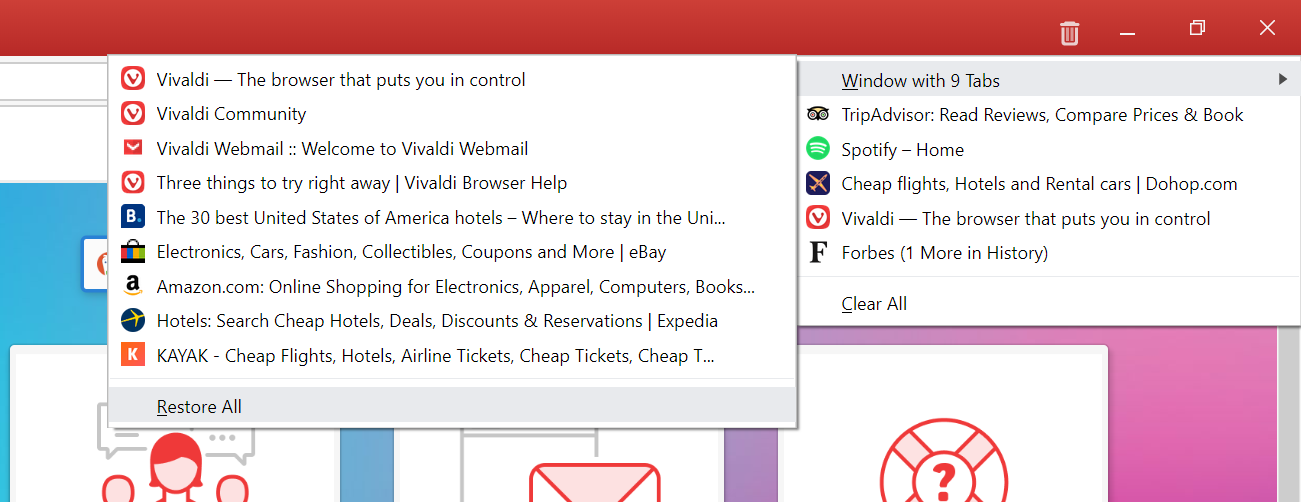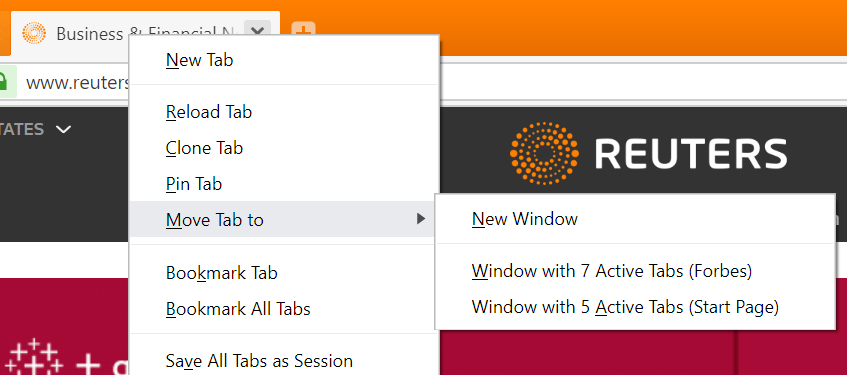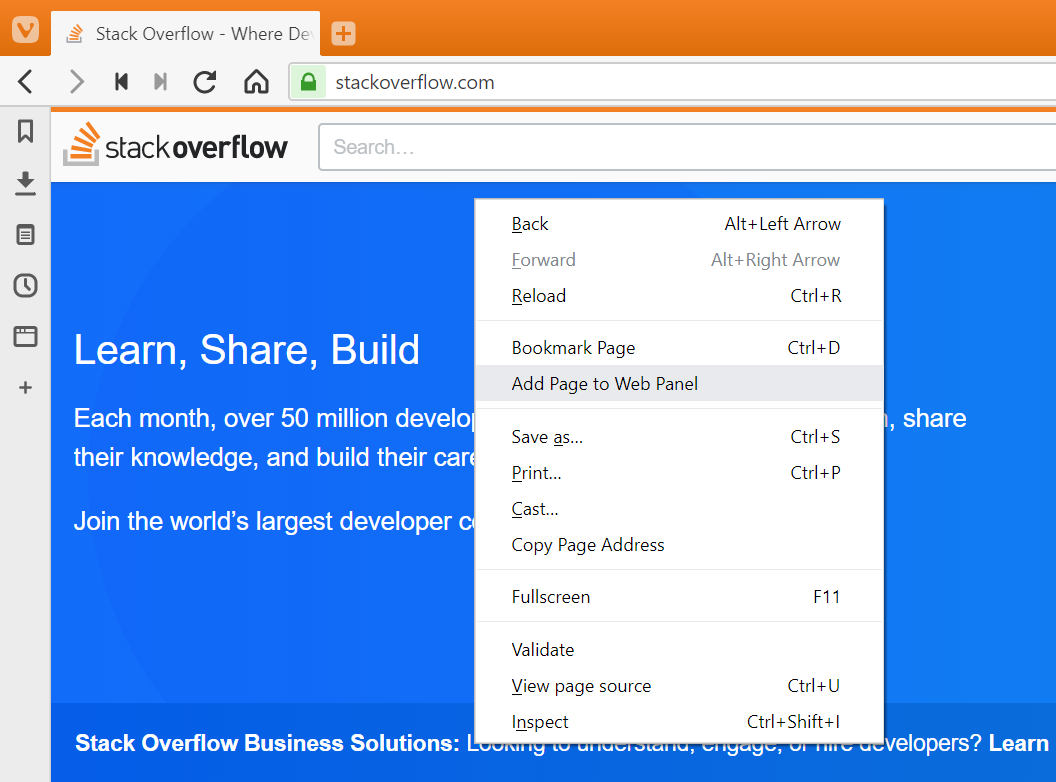Как убрать веб панель вивальди
Vivaldi 2.4: гибкая настройка панелей и создание персонального интерфейса
В Vivaldi 2.4 представлена уникальная функциональность, которая позволяет перетаскивать кнопки между различными панелями инструментов. Также добавлены новые способы для управления закладками, реализована возможность использования нескольких профилей пользователей и интегрирован калькулятор для простых вычислений.
Панели инструментов не только формируют внешний вид браузера, но и определяют способы взаимодействия с пользователями. Теперь в Vivaldi можно настроить панели под ваши нужды, чтобы получить простой и быстрый доступ к часто используемым функциям.
Помимо скрытия кнопок, теперь можно их перетаскивать между навигационной панелью и панелью статуса. Хотите, чтобы иконки «Снимок страницы» и «Размещение страниц» отображались рядом с кнопкой «Назад»? Или хотите, чтобы кнопка «Обновить» отображалась в панели статуса? Теперь вы можете этого добиться.
Просто зажмите клавишу Shift перед нажатием по кнопке и перетащите ее на новое место и просто отпустите.
Сами кнопки также были переработаны и перерисованы, чтобы сделать их более понятными и удобными. Данные изменения закладывают основу для появления новых функций и параметров конфигурации.
Достаточно всего несколько минут, что превратить интерфейс Vivaldi из громоздкого и максимально функционального в минималистичный или наоборот – все зависит от ваших предпочтений.
Чтобы вернуть исходное состояние панелей, щелкните правой кнопкой мыши и выберите опцию «Сброс настроек панели». Также можно перейти в Настройки > Внешний вид > Настройки окна браузера и нажать «Сброс панели навигации» или «Сброс панели состояния».
Улучшения панели закладок
В Vivaldi 2.4 пользователи получили расширенные возможности управления закладками и доступа к ним.
Добавление выбранных вкладок в закладки: команда Vivaldi добавила новую полезную функцию для быстрого создания папок, содержащих коллекции связанных сайтов, или для продолжения работы с того места, на котором вы остановились. Сохраните выбор связанных вкладок, например при рассмотрении различных вариантов покупки, и вернитесь к ним позже, даже с другого компьютера (с помощью синхронизации).
Выберите вкладки ( Shift + клик или Ctrl + клик) и добавьте их в закладки с помощью контекстного меню, быстрых команд или настроенной горячей клавиши. Вкладки будут добавлены в закладки с временной меткой, и вы сможете управлять ими через менеджер закладок.
Также добавлена поддержка контекстного меню в папках на панели закладок для Windows и Linux. Получите доступ ко всем своим закладкам в папках из контекстного меню, вызываемого правой кнопкой мыши.
Используйте несколько профилей пользователей
Теперь вы можете создать несколько профилей пользователей без необходимости переключения между учетными записями Windows или установки несколько копий Vivaldi. Каждый созданный вами профиль будет иметь отдельный набор закладок, объектов Экспресс-панели, расширений, файлов cookie, истории просмотров и т. д.
После того, как вы создали реестр профилей (например, «Работа», «Дом», «Дети» и т. д.), можете настроить каждый из них по своему усмотрению, задав для каждого профиля свою тему оформления или конфигурацию панели инструментов. Вы даже можете настроить способ управления браузером для каждого профиля (например, различные жесты мыши, сочетания клавиш и др.).
Переключаться между профилями предельно просто – используйте для этого кнопку «Профили» справа от адресной строки. Нажмите на нее, чтобы получить список всех настроенных профилей. Настроить пользователей можно из менеджера профилей.
В меню кнопки «Профили» доступна еще одна полезная функция – «Открыть гостевое окно». В данном окне Vivaldi не будет сохранять результаты поиска, посещенные сайты, файлы cookie и временные файлы. В гостевом окне используется внешний вид и настройки Vivaldi по умолчанию, гость не может их изменить и не может получить доступ к вашим данным.
Включать, отключать и управлять профилями можно на странице Настройки > Адресная строка.
Профили синхронизируются – любой профиль, который вы создаете, может синхронизироваться между компьютерами с использованием разных учетных записей Vivaldi.
Быстрые вычисления и другие улучшения
Доступ к встроенному калькулятору браузера Vivaldi можно получить в меню «Быстрые команды».
Как убрать веб панель вивальди
Многие мобильные браузеры обходятся одной панелью только вверху (Хром) или только внизу (Яндекс).
Это экономит пространство и без того маленьких экранов мобильных устройств.
Для меня идеальная панель выглядит так: строка поиска, домик (ссылка на экспресс-панель), звездочка (добавить в закладки), кнопка выбора вкладок, троеточие для настроек.
Это экономит пространство и без того маленьких экранов мобильных устройств.
Размер экранов устройств растёт год за годом )))) К тому же при прокрутке страницы эти панели скрываются, освобождая максимум пространства для страницы сайта.
В шоке от происходящего с 1985 года
Нет, не надо ее убирать. Если держать телефон одной рукой, то протягивая большим пальцем нижнюю полосу влево/вправо можно переключаться между соседними вкладками. Это слишком удобно чтобы ее убирать. Чтобы не скакала, можно добавить настройку чтобы она вообще не скрывалась как в Опере. Пусть скрывается одна верхняя панель.
@Nikolay68 А мне кажется, что панель должна быть одна (адресная строка с доп.кнопками), но ее расположение следует перенести вниз, как в Яндекс.браузере. А переход свайпом влево-вправо по адресной панели и сейчас работает (и в Хроме тоже)
@Nikolay68 На планшете (в планшетной ориентации) как раз эта панелька мешает. Согласен с топикстартером на все сто.
@far4 Кстати, в последней бете менеджер (список) вкладок переехал как раз туда. Может, это и раньше случилось – не очень отследил.
Но толстая нижняя панель с дубляжом – это да.
Сделайте возможность опционно убирать нижнюю панель навигации, мне не удобно для переключения вкладок свайпить каждый раз, для того чтоб панель появилась.
Эта панель скрывается в браузере, когда вы просматриваете страницы и прокручиваете их вниз, и появляется снова при прокрутке страницы вверх. Каким образом она мешает?
@Shpankov у мну не скрываются( стоит последняя сборка
Проблема нижней панели совершенно не в том, что она неудобная или ещё какая такая сякая. Сейчас прикладываю скриншоты, например, сообщения в соцсети вк. Да, для этого есть приложение, но именно вк постоянно имеет проблемы с ним. Например на этих скриншотах видно, что панель не даёт ввести текст (точнее даёт, но его не видно) UPD: я не знаю, что с картинками делать, но по ссылке доступно. UPD2: в снапшоте этой беды нет
@PetruCHIOrus это баг
В шоке от происходящего с 1985 года
@kurai когда я кликаю по кнопке вкладок, превьюшки сверху начинают сортироваться. Я не дотягиваюсь. Было бы неплохо с низу и вверх начать сортировать.
Кстати, из-за того, что панель у нас снизу, клавиатура постоянно ее перекрывает, и приходится сначала клавиатуру закрывать сайтом назад. Иногда браузер воспринимает, что ему назад команда. В итоге текст теряется и вообще бомбит с этого.
Так что панель неплохо бы вместо с клавиатурой вверх двигать.
Так что панель неплохо бы вместо с клавиатурой вверх двигать.
Это только недавно исправили. Был кромешний ад, когда нижняя панель была над клавиатурой.
Кстати, из-за того, что панель у нас снизу, клавиатура постоянно ее перекрывает
Не могу представить сценарий, при котором это бы могло помешать.
В шоке от происходящего с 1985 года
@kurai сценарий, когда я сейчас сюда набираю текст и не могу в другую вкладку перейти, чтобы скопировать что-то.
Если вы только ютубчик смотрите на одну вкладку, то может вам и не нужно. А мне приходится жать «назад», чтобы закрыть клавиатуру и после перейти в список вкладок. Иногда это обрабатывается, как «назад» браузером и все теряется.
Тогда перенесите кнопку вкладок вверх, как в фф, ибо сейчас это невозможно работать
А то панель сделали внизу, типа для удобства, только вот кнопка обновить все равно вверху осталась.
Зато снизу ненужная кнопка экспресс панели. Будто мы постоянно на неё переходим.
Посмотрите, как в фаерфоксе реализовано открытие экспресс панели. В яндексе так же: клик на строку адреса и сразу вижу и панель и историю запросов. В Вивальди же одни запросы, а пол экрана тупо пустота.
А мне приходится жать «назад», чтобы закрыть клавиатуру и после перейти в список вкладок.
Протяните экран чуть вниз и вверху появится панель вкладок. Там вы сможете перейти на любую вкладку.
Окна браузера Vivaldi
Работать с окнами браузера в Vivaldi легко. В этой статье объясняются некоторые важные термины и действия.
Открытие окон
Чтобы открыть новое окно:
Открытие ссылок в новых окнах
Чтобы открыть ссылку или Закладку в новом окне, нажмите на ссылку правой кнопкой мыши и выберите Открыть Ссылку в Новом Окне или Открыть Ссылку в Приватном Окне.
Закрытие окон
Чтобы закрыть окно:
Подтверждение закрытия
По умолчанию, когда вы закрываете окно, вам будет предложено подтвердить свое решение. Вы можете отключить эту опцию, установив флажок Больше не показывать, когда вы увидите диалоговое окно, или отключите/включите ее в Настройках > Общие > Закрытие и выход > Подтверждение закрытия окна.
Выход из браузера
Чтобы закрыть все окна и выйти из браузера:
Подтверждение выхода
В Windows и Linux также есть опция подтверждения выхода, которую вы увидите, при закрытии последнего открытого окна. Вы также можете отключить эту опцию, установив флажок Больше не показывать, когда вы увидите диалоговое окно, или отключите/включите ее в Настройках > Общие > Закрытие и Выход > Подтверждение выхода.
Повторное открытие недавно закрытых окон
Чтобы снова открыть окно:
Это также хорошее место для поиска Вкладок и окон, если по какой-то причине браузер не открывался во время предыдущей сессии (например, после сбоя). Обратите внимание, что несколько перезапусков браузера сотрут историю Закрытых Вкладок.
Чтобы получить полный обзор посещенных страниц, посетите Историю:
Приватные окна
Чтобы открыть новое приватное окно:
Чтобы узнать больше о приватном просмотре, посетите нашу Страницу Справки о Приватных Окнах.
Перемещение Вкладок между окнами
Чтобы переместить Вкладку в другое окно:
Чтобы переместить Активную Вкладку в новое окно, создайте Сочетание Клавиш или Жест Мыши для этого действия.
Окна с системным оформлением
Включите Окно с системным оформлением в Настройках > Внешний вид > Настройки окна браузера, установите флажок Системное оформление окна и перезапустите браузер.
Использование Окна с системным оформлением позволяет:
Корзина в закладках и отключение боковых панелей в сборке Vivaldi 1.0.330.3

Мы продолжаем радовать вас новыми тестовыми сборками. И в сегодняшней вы найдёте несколько интересных новинок, а также увидите исправленными некоторое число ошибок, о которых вы нам сообщили. И ещё мы обновились до ядра Chromium 47. Теперь обо всём по порядку.
Корзина для закладок и заметок
Данная функция давно стала привычной для многих пользователей, поэтому мы решили её добавить — пусть будет. Собственно, что ещё сказать: корзина — она корзина и есть. Место для ненужных вещей. Пока, конечно, её функционал минималистичен, но мы над этим подумаем. А вы нам можете помочь своими предложениями.
Отключение боковых панелей
На боковой панели с недавних пор можно размещать собственные веб-панели, а теперь мы добавили возможность скрывать неиспользуемые панели. Для этого предназначено контекстное меню:
Также, если уж речь зашла о веб-панелях, вы просили возможность доступа к адресу веб-панели — мы сделали. Соответствующий пункт вы найдёте в контекстном меню веб-панели.
Как мы уже сообщали раньше, бета-версия и снапшоты — это разные ветки, поэтому их лучше ставить отдельно. Именно так работает в Linux. Но, к сожалению, в Windows и Mac тестовая сборка обновляет бета-версию при ручной установке. Мы готовим решение этой проблемы и приносим извинения за неудобства. Автообновление тестовых сборок происходит корректно, не затрагивая бета-версию.
На этом пока всё. Загрузить сборку можно по ссылкам ниже:
Web Panels
Web Panels are customisable Tabs which allow you to keep your favourite sites easily accessible in the side Panel of Vivaldi. Opening a Web Panel will allow you to simultaneously view its content alongside the tab(s) in your main window.
Add a new Web Panel
Add a new Web Panel from the context menu
In case you’re asked to download an App or a message says that the page is not available on Mobile, right click on the Web Panel button and select Show Desktop Version. You can do the opposite (select ‘Show Mobile Version), when you wish to switch from desktop view to mobile view.
Access Web Panels
To open a Web Panel, either:
In case you have more Web Panels than your window height can accommodate, then place the mouse cursor on the side bar and scroll up and down.
Customise Web Panels
Some Web Panels need more space than others. To have panels with separate width:
To display navigation buttons, right click on the Web Panel’s icon > Toolbar > Display All Controls.
Reorder Web Panels
To change the order of Web Panels:
Web panels can be rearranged among themselves. They can’t be mixed with the browser’s Panels.
Periodic Reload of Web Panels
Periodic web panel reload can be used on sites where the page is often updated, but the new content isn’t automatically displayed.
To reload a web panel every X minutes:
To disable Periodic Reload of a Web Panel:
Open a page from a Web Panel in a new Tab
To open the page you currently have open in the Web Panel in a Tab:
Option 1
Option 2
Option 3
If you have a mouse with a middle mouse button (in some cases the scroll wheel), click on the Web Panel’s icon with the middle mouse button to open the page in a new background tab.
Remove a Web Panel
To remove a web panel:
To restore a deleted Web Panel:
Alternatively, click on Clear All to remove them permanently.
To just hide, instead of remove a Web Panel:
Panels and Web Panels with a check-mark in front of their name in the right-click context menu are displayed, those without are hidden.
Popular uses for Web Panels
Below we’ve listed a few of the most common uses for custom Web Panels. Keep in mind that due to the smaller view area, mobile-friendly sites will work best. Try adding one yourself by opening the link and adding it via the instructions above!